LINEの着信音を変更する方法って、意外に知らないと思います。
また、着信音が鳴らないときの対応方法って知っていますか?
この記事では、着信音に関する設定をお伝えします。
なお、その他のLINEに関する基本・便利ワザは、《 LINEの使い方 | 高齢者・初心者向け完全ガイド 》をご覧ください。
今、LINEがもっと便利になる、LYPプレミアムが話題です。
1,500万種類以上の対象スタンプ使い放題、プロフの使い分けなどができて、最大3か月間、無料体験できます。

- 大手通信企業の元SE
- 携わったSNSは約100件
- 業界歴15年のWeb解析士
- Google Analytics認定資格
LINE着信音の変更設定

それではさっそく、LINEの着信音を変更していきましょう。
LINEのホーム画面右上にある歯車アイコンをタップ
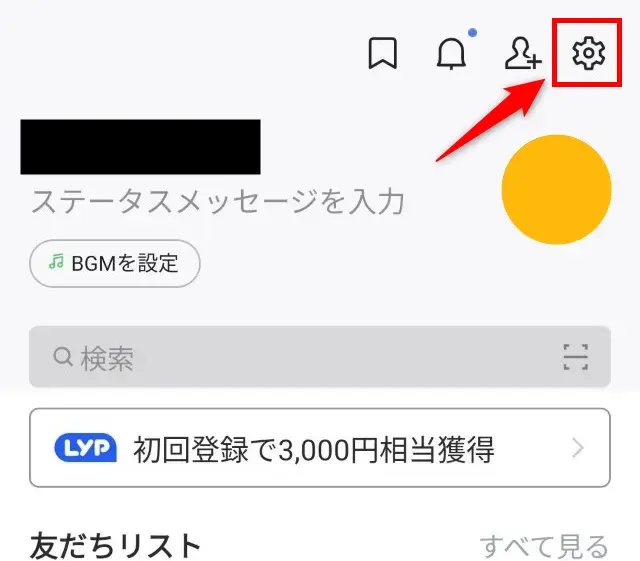
通知を選択
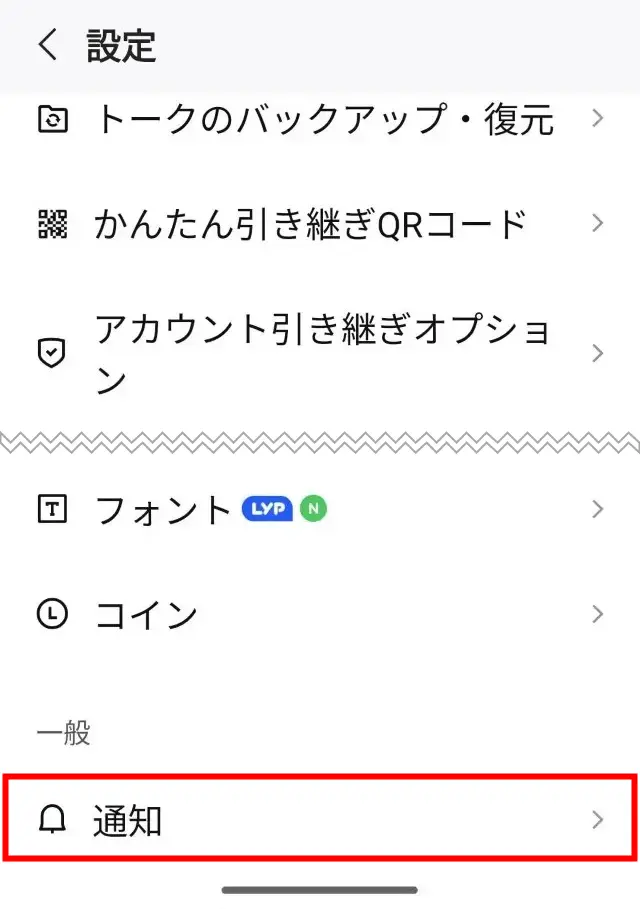
着信音をタップ
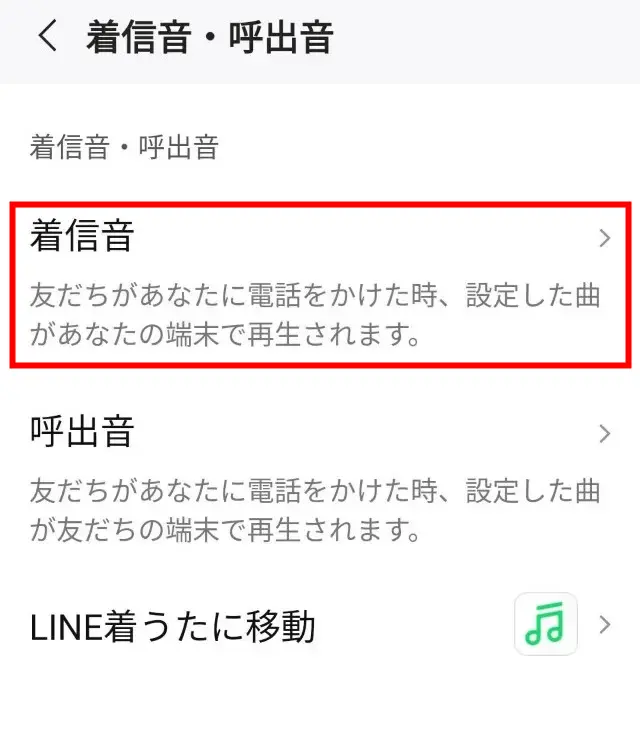
着信音の種類を選択してください。
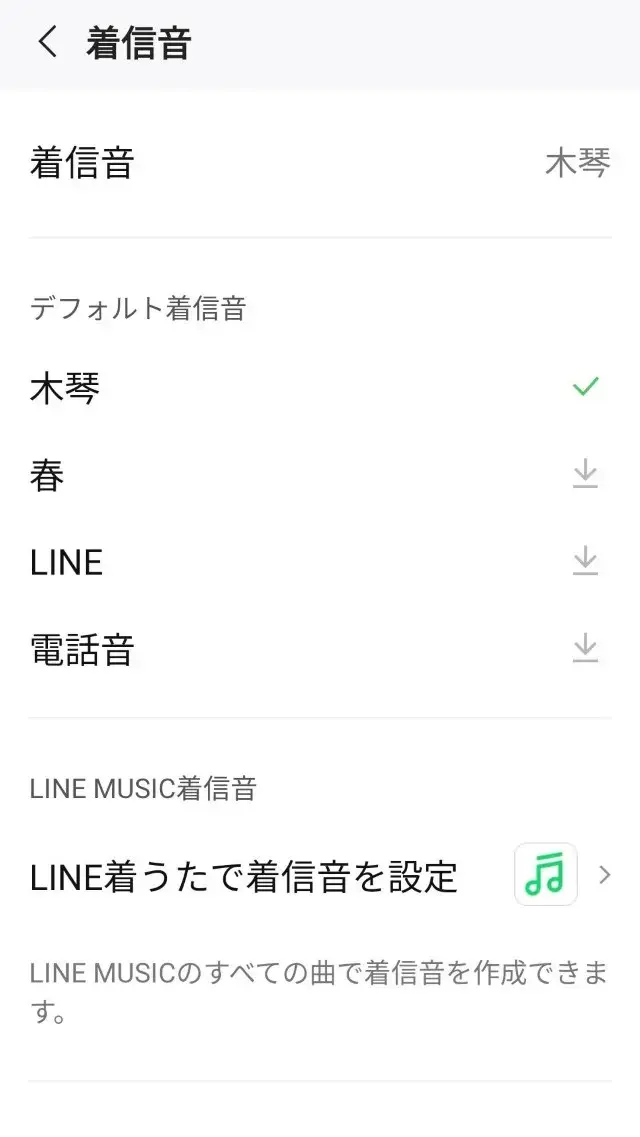
これで着信音の変更は完了です。
着信音はいつでも変更できるので、気分転換に変更するのもいいかもしれませんね。
LINEの着信音が鳴らないときの音量設定(Android)

せっかく着信音を変更したのに、なぜかLINEの着信音が鳴らないという場合があります。
まずはスマホのサイドボタンの電源ボタンと音量ボタンのーを同時押ししてください。
そして、ベルアイコンと音量が下図の赤枠のようになっていることを確認しましょう。
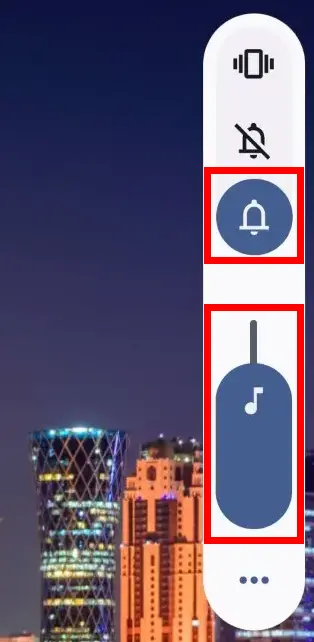
基本的にはこれだけで着信音が鳴るはずですが、それでもまだ鳴らないこともあります。
そんなときは以下の方法もお試しください。
設定アプリを起動します。
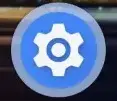
音とバイブレーションを選択
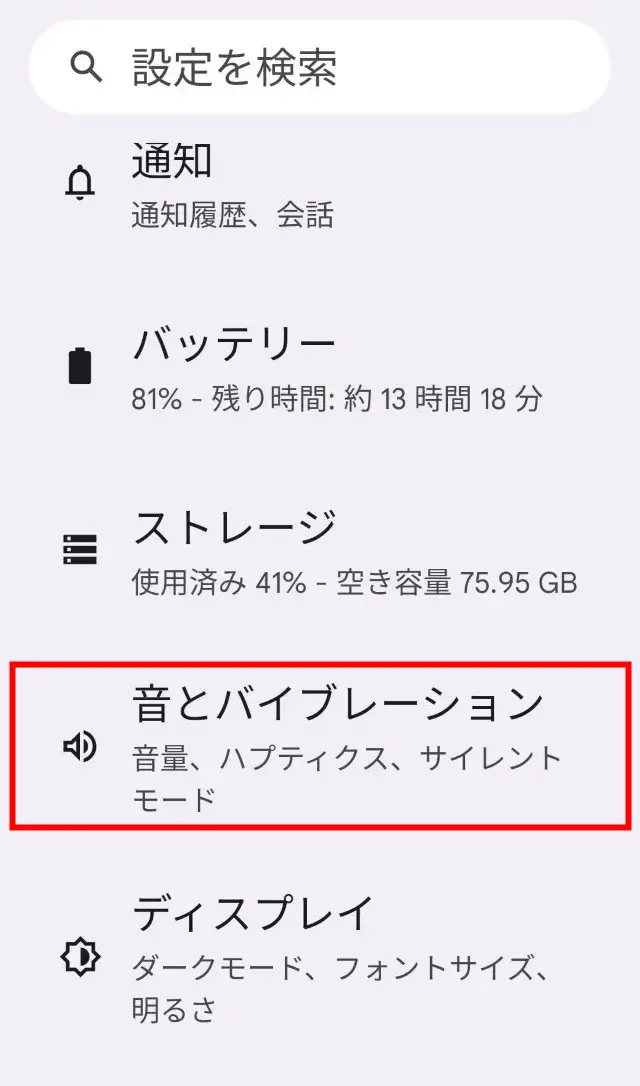
着信音と通知の音量がゼロになっていないことを確認して、サイレントモードをタップ
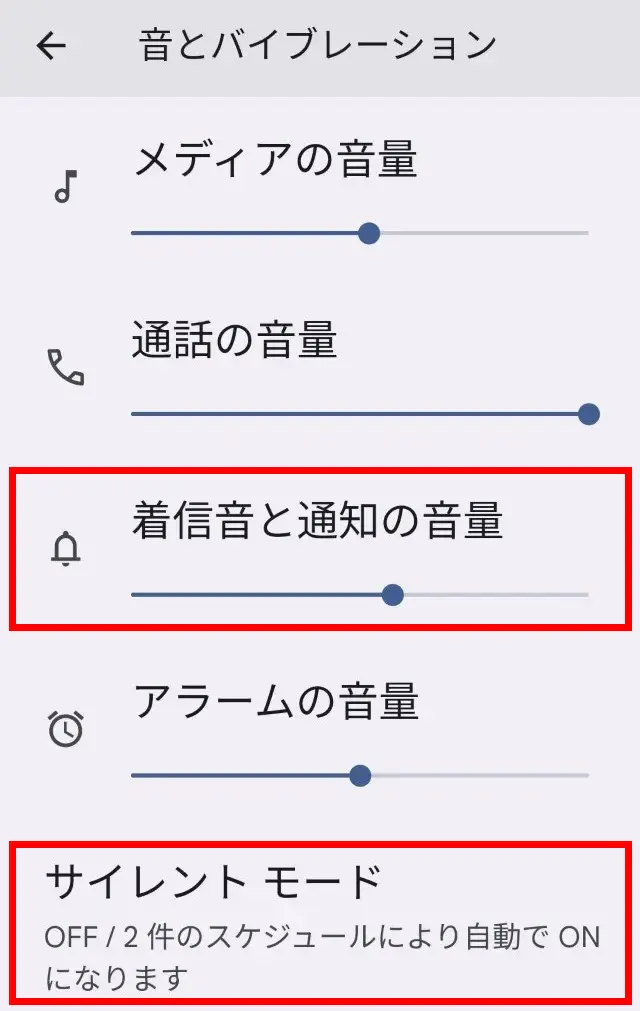
サイレントモードが下図のようになっていることを確認。
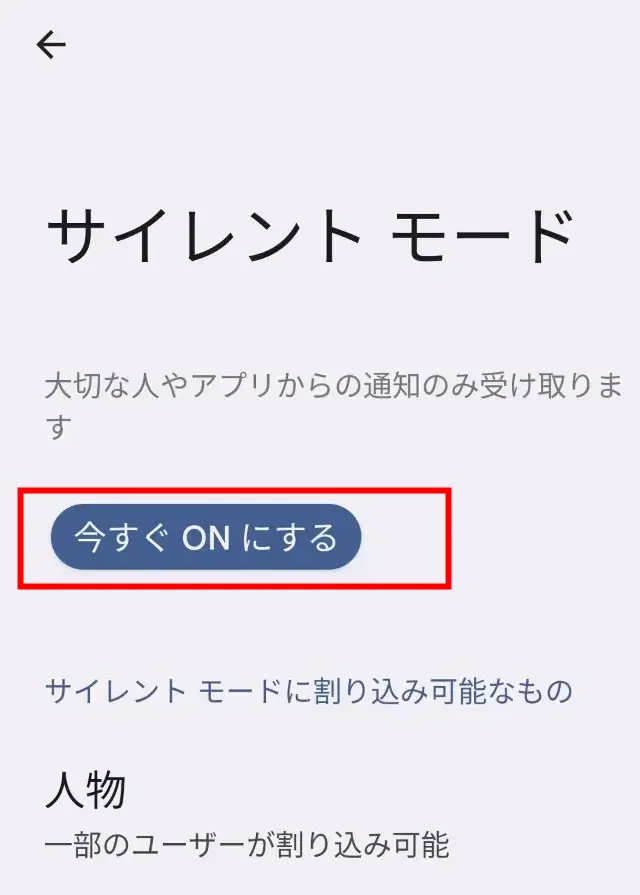
上記がLINEの着信音が鳴らないときの対応方法です。
お家の人にかけてもらって、LINEの着信音が聞こえるかどうか確かめてみてください。
LYPプレミアムに登録すると、LINEを自分好みにカスタマイズできます。
たとえば、アイコンを可愛いピンクやハートマークなどに変更できますよ。今後はさらに新しいデザインのアイコンが追加予定です。

さたに、日用品の購入や旅行、グルメなど色んな場面でも重宝できて、最大3か月の無料トライアルを実施中です。
LINEの関連記事
LINEには基本的な使い方、便利ワザがたくさんあります。
、それらをまとめてお伝えしています。

いざというとき役に立つ!
まとめ)LINE着信音の設定|変更と着信音が鳴らないときの音量設定
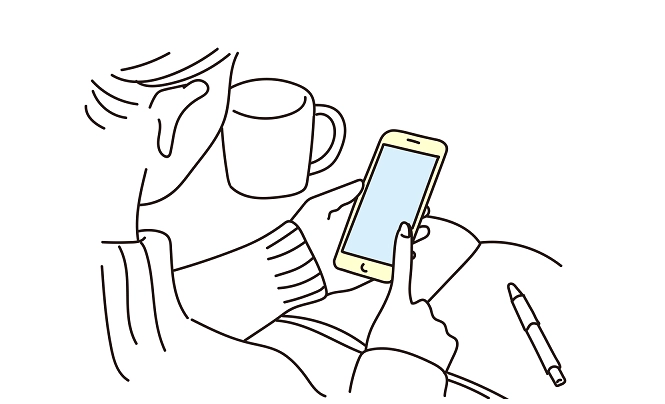
以上、LINE着信音の設定についてお伝えしました。
着信音の変更と着信音が鳴らないときの音量設定がうまくいかない時は、上記の設定をお試しください。
LINEスタンプやPayPayをよく使うなら、LYPプレミアムの特典はけっこう美味しい内容です。
今なら、最大3か月の無料体験を実施しています。
- LINEのアプリアイコン
- LINEプロフィールの使い分け
- LINE通話の着信音・呼出音
- 最大3か月の無料トライアル
- 会員限定PayPayクーポン
- Yahoo!ショッピングでのポイント増量 などなど…

それではまた、次の記事でお会いしましょう!

質問は気軽にコメントへ!


コメントはお気軽にどうぞ!